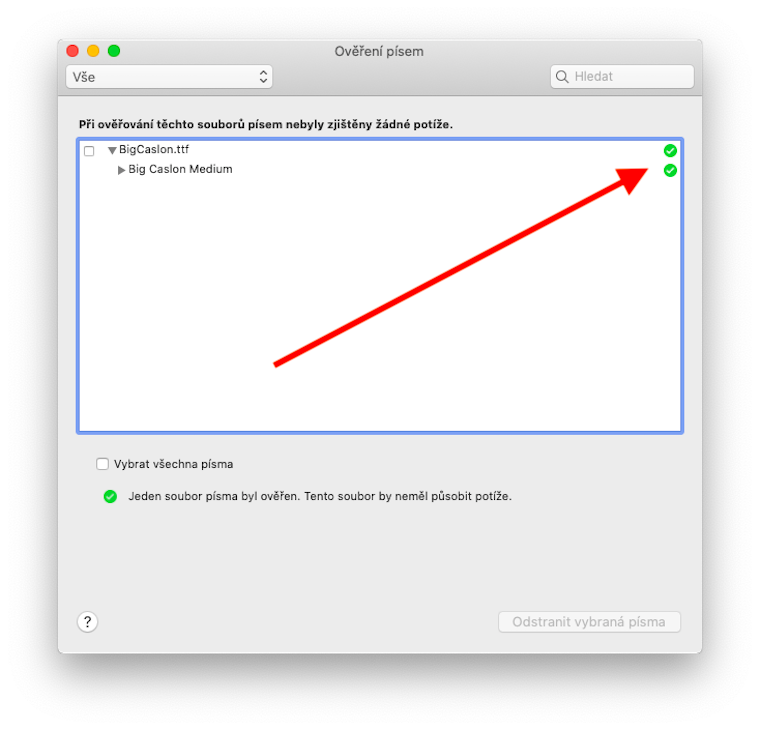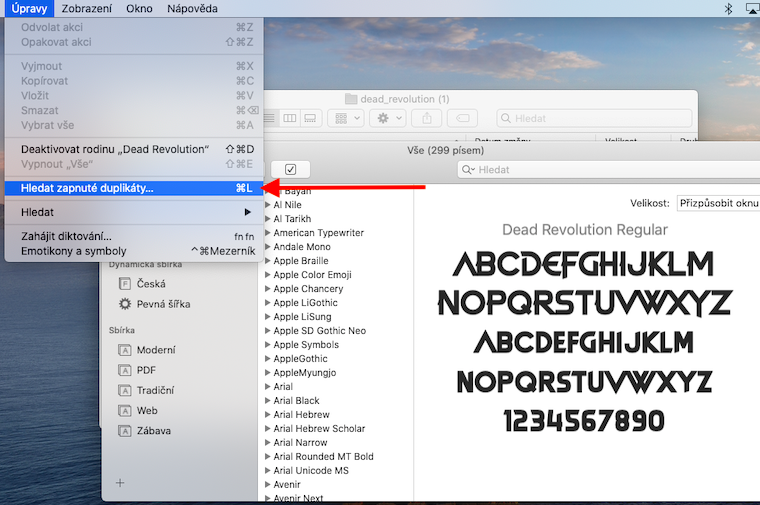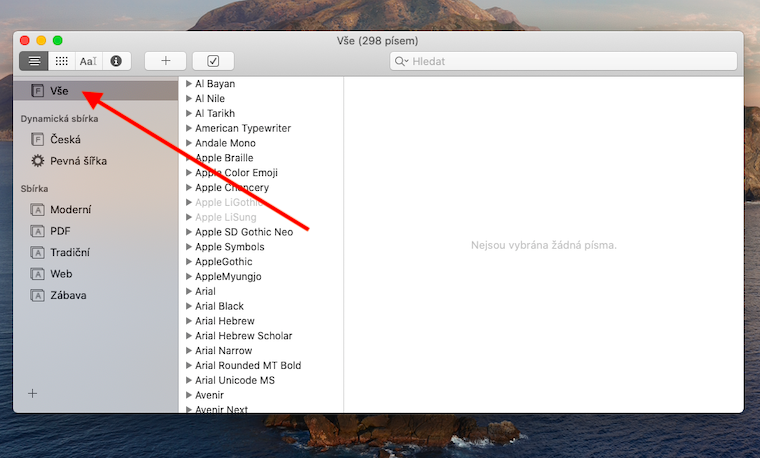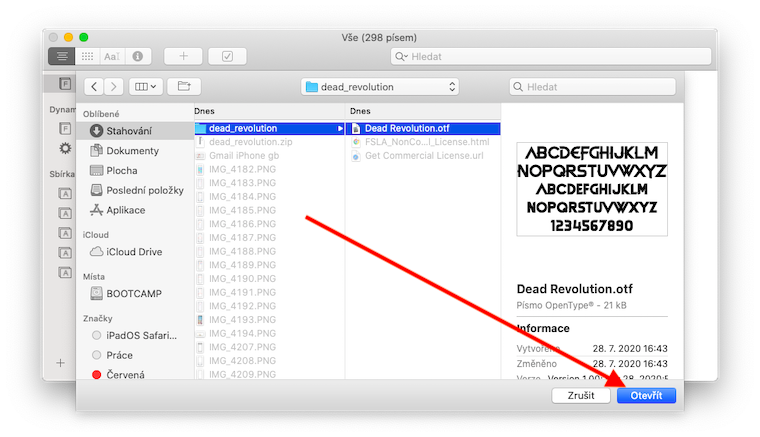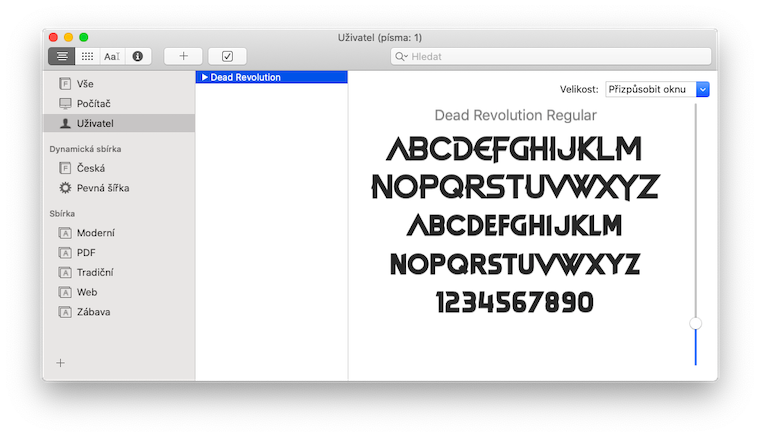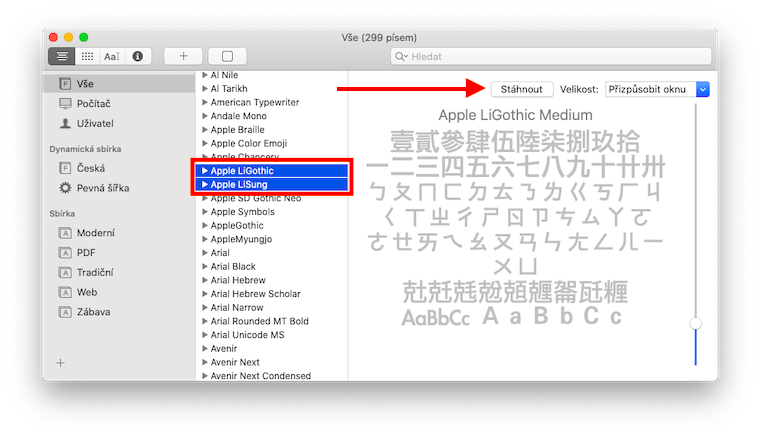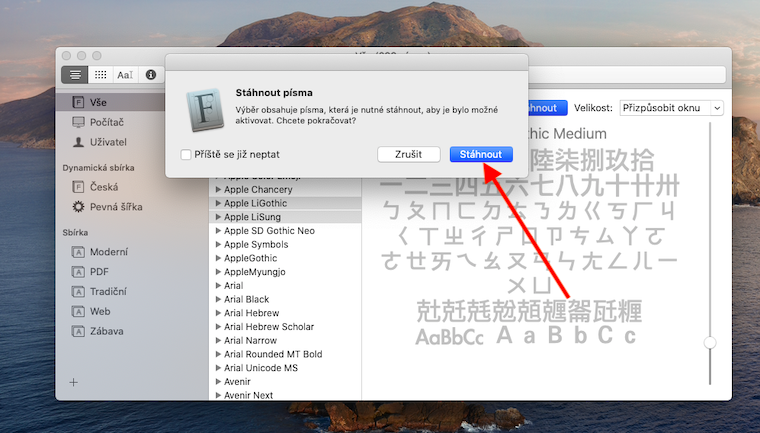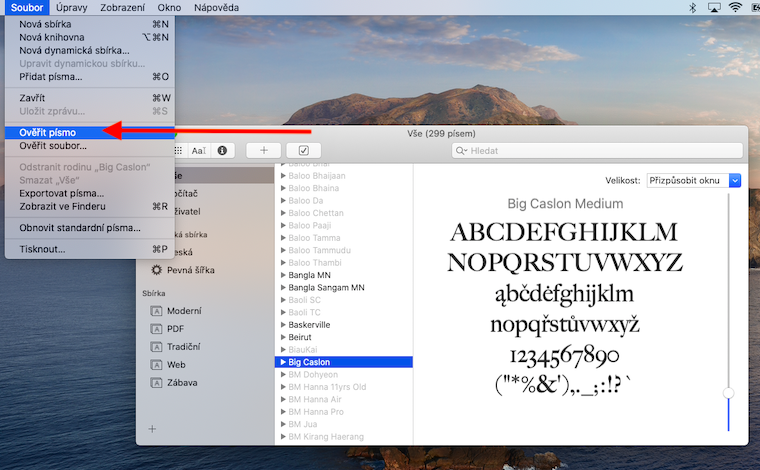Font Book ໃນ Mac ບໍ່ແມ່ນແອັບພລິເຄຊັນທີ່ຜູ້ໃຊ້ສະເລ່ຍຈະໃຊ້ທຸກໆມື້. ຢ່າງໃດກໍຕາມ, ມັນເປັນປະໂຫຍດທີ່ຈະຮູ້ຢ່າງຫນ້ອຍພື້ນຖານຂອງມັນ. ນັ້ນແມ່ນເຫດຜົນທີ່ພວກເຮົາຍັງຈະກວມເອົາຄໍາຮ້ອງສະຫມັກນີ້ໃນຊຸດຂອງພວກເຮົາກ່ຽວກັບຄໍາຮ້ອງສະຫມັກ Apple ພື້ນເມືອງ.
ມັນອາດຈະເປັນ ສົນໃຈເຈົ້າ

ຖ້າທ່ານຕ້ອງການໃຊ້ fonts ອື່ນນອກ ເໜືອ ຈາກຕົວອັກສອນທີ່ຕິດຕັ້ງໄວ້ລ່ວງ ໜ້າ ມາດຕະຖານໃນແອັບພລິເຄຊັນຂອງທ່ານ, ກ່ອນອື່ນ ໝົດ ທ່ານຕ້ອງດາວໂຫລດແລະຫຼັງຈາກນັ້ນຕິດຕັ້ງມັນຜ່ານ Font Book. ເປີດໃຊ້ Font Book ແລະກົດປຸ່ມ "+" ໃນແຈເບື້ອງຊ້າຍດ້ານເທິງຂອງປ່ອງຢ້ຽມແອັບພລິເຄຊັນ. ຫຼັງຈາກນັ້ນ, ເລືອກຕົວອັກສອນທີ່ທ່ານຕ້ອງການທີ່ຈະຕິດຕັ້ງຢູ່ໃນປ່ອງຢ້ຽມແລະ double-click ມັນ. ຖ້າທ່ານຕ້ອງການດາວໂຫລດຟອນລະບົບເພີ່ມເຕີມ, ຄລິກທັງໝົດໃນແຖບດ້ານຊ້າຍ, ຈາກນັ້ນເລືອກຕົວອັກສອນທີ່ຖອນການຕິດຕັ້ງ (ສີຂີ້ເຖົ່າອອກ). ກົດດາວໂຫລດຢູ່ເທິງສຸດຂອງປ່ອງຢ້ຽມ, ຈາກນັ້ນຢືນຢັນການດາວໂຫຼດຢູ່ໃນກ່ອງໂຕ້ຕອບ. ຟອນໃດນຶ່ງທີ່ທ່ານຕິດຕັ້ງ ຫຼືດາວໂຫລດຈະປາກົດຢູ່ໃນ Font Book ແລະສາມາດໃຊ້ໃນແອັບພລິເຄຊັນຕ່າງໆໄດ້.
ໃນກໍລະນີຂອງຕົວອັກສອນທີ່ດາວໂຫລດມາຈາກເວັບໄຊທ໌ຕ່າງໆ, ຟັງຊັນການຢັ້ງຢືນຕົວອັກສອນແນ່ນອນຈະເປັນປະໂຫຍດ. ນີ້ເກີດຂື້ນໂດຍອັດຕະໂນມັດຫຼັງຈາກການຕິດຕັ້ງຂອງພວກເຂົາ, ແຕ່ທ່ານຍັງສາມາດເຮັດມັນດ້ວຍຕົນເອງໄດ້. ໃນ Font Book, ເລືອກຕົວອັກສອນທີ່ທ່ານຕ້ອງການກວດສອບ ແລະຄລິກ File -> Check Font ໃນແຖບເຄື່ອງມືຢູ່ເທິງສຸດຂອງໜ້າຈໍ. ຫຼັງຈາກນັ້ນ, ໃນປ່ອງຢ້ຽມການຢັ້ງຢືນຕົວອັກສອນ, ໃຫ້ຄລິກໃສ່ຮູບສາມຫລ່ຽມເພື່ອຂະຫຍາຍຕໍ່ໄປກັບຕົວອັກສອນ - ໄອຄອນສີຂຽວຈະປາກົດສໍາລັບຕົວອັກສອນທີ່ບໍ່ມີບັນຫາ. ໄອຄອນສີເຫຼືອງສະແດງເຖິງການເຕືອນໄພ, ໄອຄອນສີແດງສະແດງເຖິງຄວາມລົ້ມເຫຼວຂອງການທົດສອບ. ຖ້າທ່ານຕ້ອງການກວດສອບ Font Book ສໍາລັບສິ່ງທີ່ຊ້ໍາກັນ, ຄລິກ Edit -> Find Duplicates ໃນແຖບເຄື່ອງມືຢູ່ເທິງສຸດຂອງຫນ້າຈໍ. ໃນກໍລະນີທີ່ຕົວອັກສອນທີ່ຊ້ໍາກັນປາກົດ, ທ່ານສາມາດເລືອກເອົາການແກ້ໄຂອັດຕະໂນມັດຫຼືຄູ່ມືສໍາລັບບັນຫານີ້.